نحوه ورود با حساب Apple خود در 3uTools

راهنمای کامل ورود به سیستم 3uTools با حساب Apple خود برای دانلود اپلیکیشنها و مدیریت دستگاههای iOS.
در این بروزرسانی ، ویندوز 10 موبایل به طور رسمی با Internet Explorer "خراب" می شود و به مرورگر Microsoft Edge تغییر می کند. اما شاید هنوز کاربران زیادی با استفاده از این مرورگر جدید و ناآشنا باشند.
بنابراین ، امروز Download.com.vn نکاتی را برای استفاده موثرتر راهنمایی می کند:
اگر در رایانه معمولاً از Ctrl + F برای جستجوی کلمات کلیدی در صفحه استفاده می کنید ، با استفاده از Microsoft Edge می توانید به راحتی این کار را انجام دهید: با کلیک بر روی دکمه 3 نقطه افقی در گوشه پایین در سمت راست مرورگر ، گزینه Find on Page را انتخاب کنید . سپس کلمه کلیدی مورد نظر خود را تایپ کرده و Enter را بزنید. نتایج جستجو برای مشاهده شما به رنگ زرد برجسته خواهد شد.



هنگام جستجوی محتوا به ویتنامی ، موتور جستجوی بینگ با Google قابل مقایسه نیست. بنابراین ، می خواهید Google را به عنوان موتور جستجوی پیش فرض برای مرورگر Microsoft Edge خود تنظیم کنید. نحوه انجام این کار به همین سادگی است: به Google.com بروید . سپس با کلیک بر روی نماد 3 نقطه افقی در گوشه سمت راست پایین مرورگر ، گزینه Settings را انتخاب کنید . در بخش تنظیمات پیشرفته (تنظیمات پیشرفته) ، کلیک کنید نمایش تنظیمات پیشرفته (نگاه کنید به تنظیمات پیشرفته).


ادامه کلیک تغییر (تغییر) در بخش جستجو را در نوار آدرس با ( جستجو در نوار آدرس با) . در این مرحله ، مشاهده خواهید کرد که Google ظاهر می شود ، بر روی Google کلیک کرده و بر روی دکمه Set as default (گزینه پیش فرض) کلیک کنید.


علاوه بر این ، Edge همچنین توانایی ادغام موتورهای جستجو در بسیاری از وب سایتهای دیگر مانند یاهو ، ویکی پدیا ، فیس بوک یا Google Play ... را دارد به شرط آنکه سایت از استاندارد جستجوی OSD (باز کردن توضیحات جستجو) پشتیبانی کند.
هر ویدئویی که از HTML5 پشتیبانی کند می توانید سرعت پخش ویدیو را تنظیم کنید: ویدیو را فشار داده و نگه دارید ، سرعت پخش را انتخاب کنید : اگر 0.5 را انتخاب کنید ، فیلم کند می شود ، در حالی که انتخاب 1.5 یا بالاتر سریعتر اجرا می شود. همچنین در اینجا ، می توانید گزینه Save video را کلیک کنید تا فیلم ها به راحتی در تلفن خود ذخیره شوند. البته فرمت فایل ذخیره شده به پرونده تعبیه شده مانند MP4 ، OGG ، MP3 یا WebM بستگی دارد.


اگر شما صاحب تلفن با صفحه نمایش بزرگ 5 اینچ یا بیشتر هستید ، برای خواندن مطالب بیشتر ، باید وضوح DPI را پایین بیاورید. نحوه تنظیم آن به شرح زیر: به بخش تنظیمات گوشی بروید ، System را انتخاب کنید . سپس بر روی Display کلیک کنید .



در اندازه متن ، برنامه ها و موارد موجود در این صفحه ، نوار را به سطح مورد نظر خود بکشید ، سپس بر روی Apply کلیک کنید. هرچه DPI پایین تر باشد ، محتوای بیشتری ظاهر می شود ، اما آن را خیلی کوچک تنظیم نکنید زیرا خواندن آن دشوار خواهد بود.


در فرآیند گشت و گذار در وب ، وب سایتهای خوبی پیدا خواهید کرد اما وقت ندارید که بلافاصله آنها را بخوانید. بنابراین از ویژگی Reading List برای صرفه جویی در تلفن خود در هر زمان که وقت آزاد داشته باشید ، بدون اتصال به اینترنت استفاده کنید. نحوه انجام این کار بسیار ساده است ، وب سایت مورد نظر خود را ذخیره کنید ، روی نماد 3 نقطه افقی در گوشه سمت راست پایین مرورگر کلیک کنید ، افزودن به لیست خواندن را انتخاب کنید . در مرحله بعد می توانید سایت را نامگذاری کرده و سپس روی افزودن کلیک کنید .


وقتی می خواهید صفحات وب ذخیره شده را مرور کنید ، مرورگر Edge را باز کنید ، روی نماد 3 نقطه افقی در گوشه سمت راست پایین مرورگر کلیک کنید ، Reading list را انتخاب کنید . در اینجا کل لیست خواندن شما را ذخیره کرده و فقط کافی است بر روی وب سایت مورد نظر خود کلیک کنید تا مطالب را باز کنید. به طور خاص ، پیوندها با تصاویر در فهرست خواندن ذخیره شده اند و بسیار زیبا به نظر می رسند.
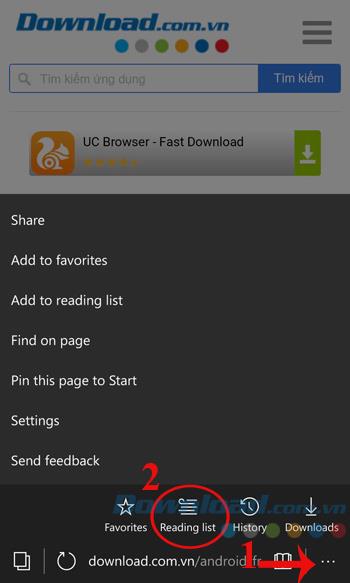

خواندن حالت کمک می کند تا بهینه سازی رابط صفحه نمایش ، از بین بردن تمام اجزای غیر ضروری از جمله تبلیغات بنر ، تصاویر اضافی و ... به عنوان یک صفحه کتاب سنتی احساس می کنید. برای فعال کردن این حالت فقط باید روی نماد کتاب (همانند تصویر زیر) کلیک کنید.


شما اغلب نرم افزار را در Download.com.vn بارگیری می کنید ، به صورت آنلاین در Meta.vn خرید می کنید یا بازی های آنلاین را در Gamevui.vn انجام می دهید ، بهتر است این سایت را برای شروع پین کنید تا به این ترتیب زمان کمتری استفاده کنید. در جستجوی
نحوه انجام این کار بسیار ساده است ، فقط کافی است وب سایت را باز کنید ، بر روی نماد 3 نقطه افقی در گوشه سمت راست پایین مرورگر کلیک کنید ، پین را برای شروع انتخاب کنید . هنگامی که در جعبه Live Tile ، می توانید به مکان مورد نظر بروید ، تغییر اندازه یا عدم تمایل به راحتی حذف می شود.


هر وقت به طور تصادفی هر مقاله ای را مشاهده می کنید یا می خواهید با دوستان خود به اشتراک بگذارید ، مردم اغلب پیوند چسباندن و چسباندن به Facebook را دنبال می کنند ، اما این راحت نیست ، در حالی که Edge قابلیت اشتراک گذاری داخلی را در Facebook دارد. . فقط کافی است بر روی نماد 3 نقطه افقی در گوشه پایین سمت راست مرورگر کلیک کنید ، گزینه Share را انتخاب کنید . سپس فیس بوک را انتخاب کنید .


در جریان گشت و گذار در وب ، ببینید که آیا ویدئویی وجود دارد یا می خواهید با دوستان خود به اشتراک بگذارید ، سپس در قسمت ویدیو فشار داده و نگه دارید ، بلافاصله پاپ آپ گزینه های مختلفی مانند:
برای کپی کردن URL مشترک در یک دوست ، روی Copy URL ویدیو کلیک کنید .

اگر از رایانه Microsoft Edge استفاده می کنید ، داده ها را برای استفاده راحت در هر زمان و هر مکان همگام سازی کنید. هماهنگ سازی بسیار ساده است ، فقط باید با همان حساب مایکروسافت هم در رایانه و هم در تلفن وارد شوید. سپس به مرورگر Microsoft Edge بروید ، روی نماد 3 نقطه افقی در گوشه پایین سمت راست صفحه کلیک کنید ، تنظیمات را انتخاب کنید ، سپس همگام سازی انجام شود .

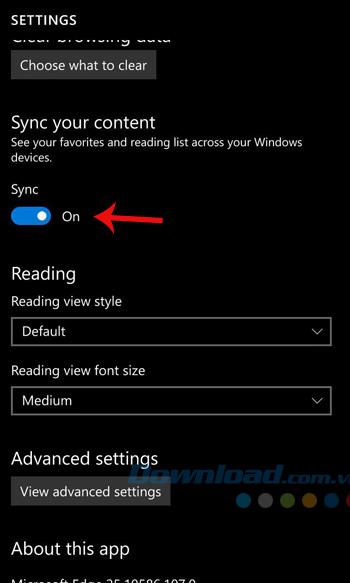
امیدوارم این نکات به شما در استفاده بهتر از Microsoft Edge کمک کند. علاوه بر این ، می توانید از UC Browser HD ، Nokia Xpress ، Maxthon ... برای گشت و گذار در وب ، تماشای فیلم ، بازی بازی های آنلاین بر روی تلفن همراه خود استفاده کنید.
برای شما آرزوی موفقیت آمیز دارم
راهنمای کامل ورود به سیستم 3uTools با حساب Apple خود برای دانلود اپلیکیشنها و مدیریت دستگاههای iOS.
راهنمای جامع برای روشن کردن تلویزیون هایسنس بدون کنترل از راه دور. با روشهای مختلف و کاربردی آشنا شوید و تلویزیون خود را به راحتی کنترل کنید.
آموزش اضافه کردن مهر تاریخ و زمان به عکسها در آیفون به کمک اپلیکیشنهای مختلف و تنظیم تاریخ و زمان در iOS.
فایل هایی که دارای پسوند DXF (فرمت تبادل طراحی) هستند معمولاً نقاشی یا تصاویر برداری هستند. در این مقاله، بهترین روشهای باز کردن فایلهای DXF را با ابزارهای مختلف بررسی خواهیم کرد.
چگونه میتوان در وی چت شخصی را مسدود یا رفع انسداد کرد؟ وی چت با بیش از یک میلیارد کاربر از جمله خدمات جذاب مسدود کردن و رفع انسداد افراد خاص را ارائه میدهد.
استفاده از 3uTools برای نصب برنامه های کاربردی برای آیفون و آیپد بسیار راحت و سریع است. بهترین ابزار برای نصب برنامه ها بدون نیاز به App Store.
آموزش گام به گام دانلود PDFs از Scribd. با استفاده از این راهنما، میتوانید به راحتی به محتوای آنلاین دسترسی پیدا کنید.
اگر میخواهید شخصی را از گروه پیام متنی آیفون حذف کنید، آسانتر از آن چیزی است که در iMessage فکر میکنید. اگر از پیام گروهی iMessage استفاده می کنید و شخصی دیگر به گروه تعلق ندارد، آن را انجام دهید
آیا تا به حال خواسته اید شماره تلفن خود را هنگام ارسال پیامک مخفی کنید؟ این مقاله روشهای مختلفی برای ارسال پیامک ناشناس ارائه میدهد.
آموزش نحوه تغییر آدرس ایمیل در SoundCloud به همراه راهنماییهای مفید برای کاربران.
آموزش گام به گام نحوه روشن کردن 4K در تلویزیون هایسنس، یک راهنمای مفید برای استفاده بهینه از تلویزیون هایسنس خود.
اگر با خطای iMessage از سیستم خارج شده است مواجه شدید، این راهنما به شما کمک خواهد کرد.
روشهای ضبط همزمان صدا و ویدیو در آیفون در حین پخش موسیقی را یاد بگیرید. این راهنما شامل مراحل آسان و نکات مفید است.
راهنمای جامع برای مشترک شدن در حسابهای OnlyFans شامل اطلاعات ضروری و روشهای مختلف پرداخت.
برنامه Elara چیست و چرا از خاموش شدن ویندوز جلوگیری می کند؟ در این مقاله روشهای مختلف عملکرد این نرمافزار و نحوه مدیریت آن توضیح داده شده است.













